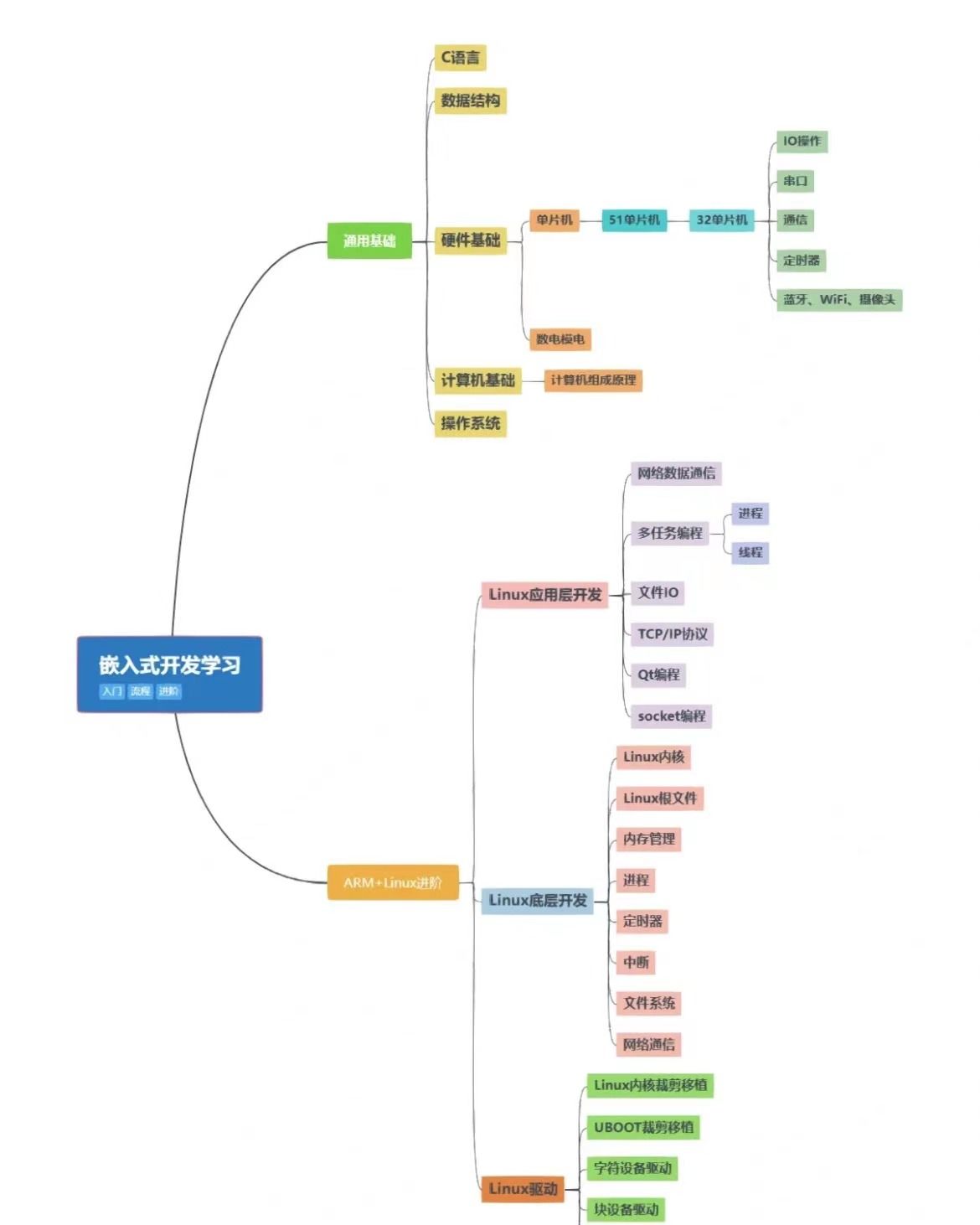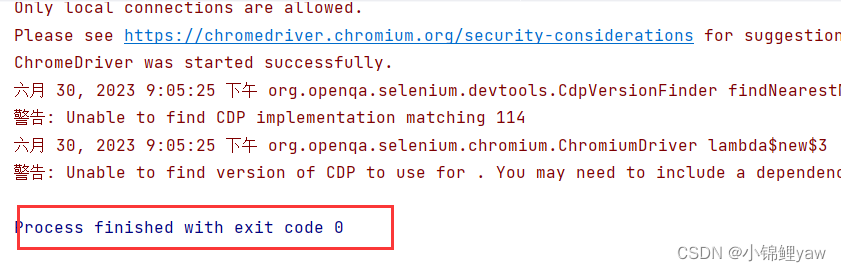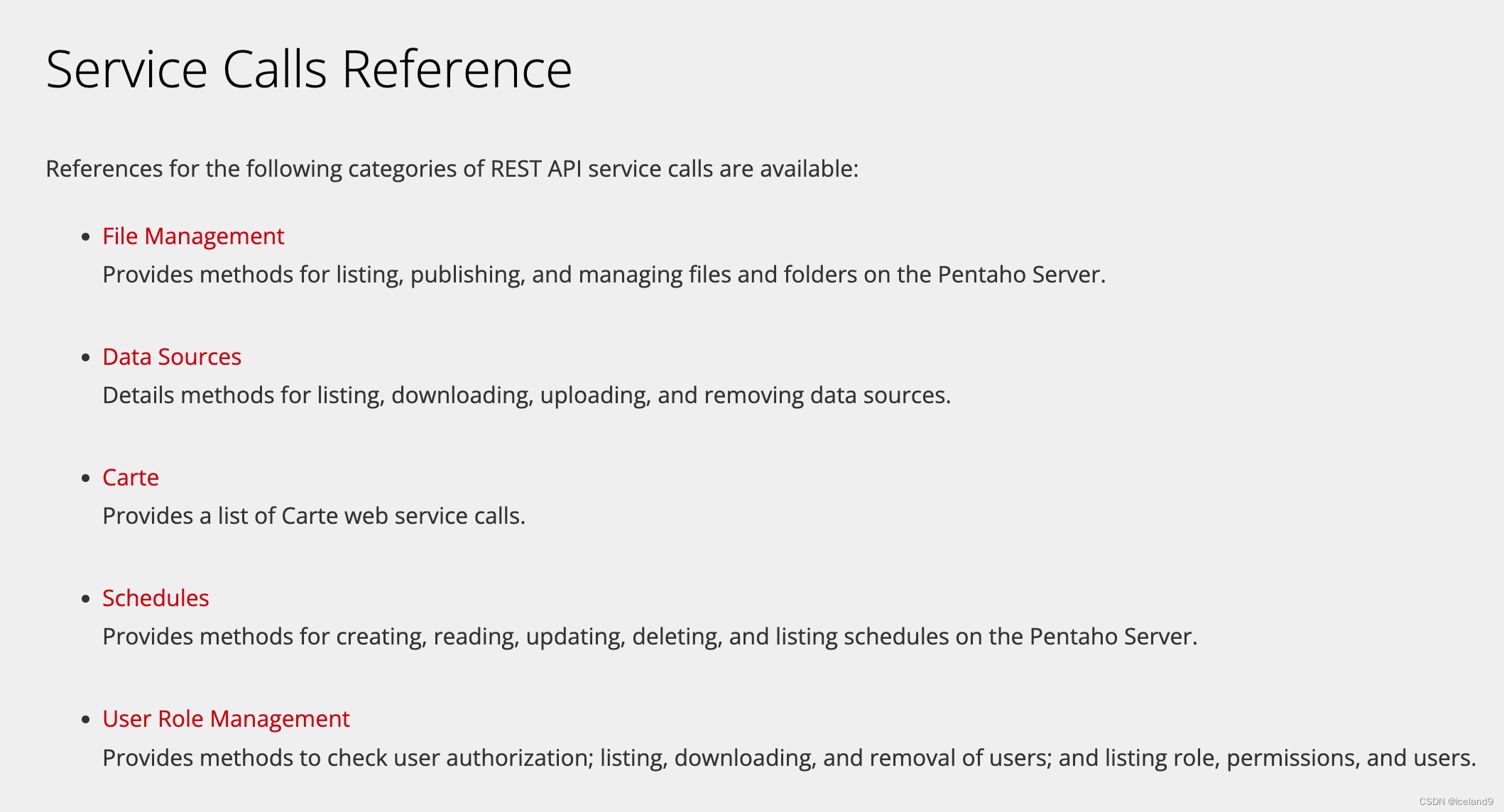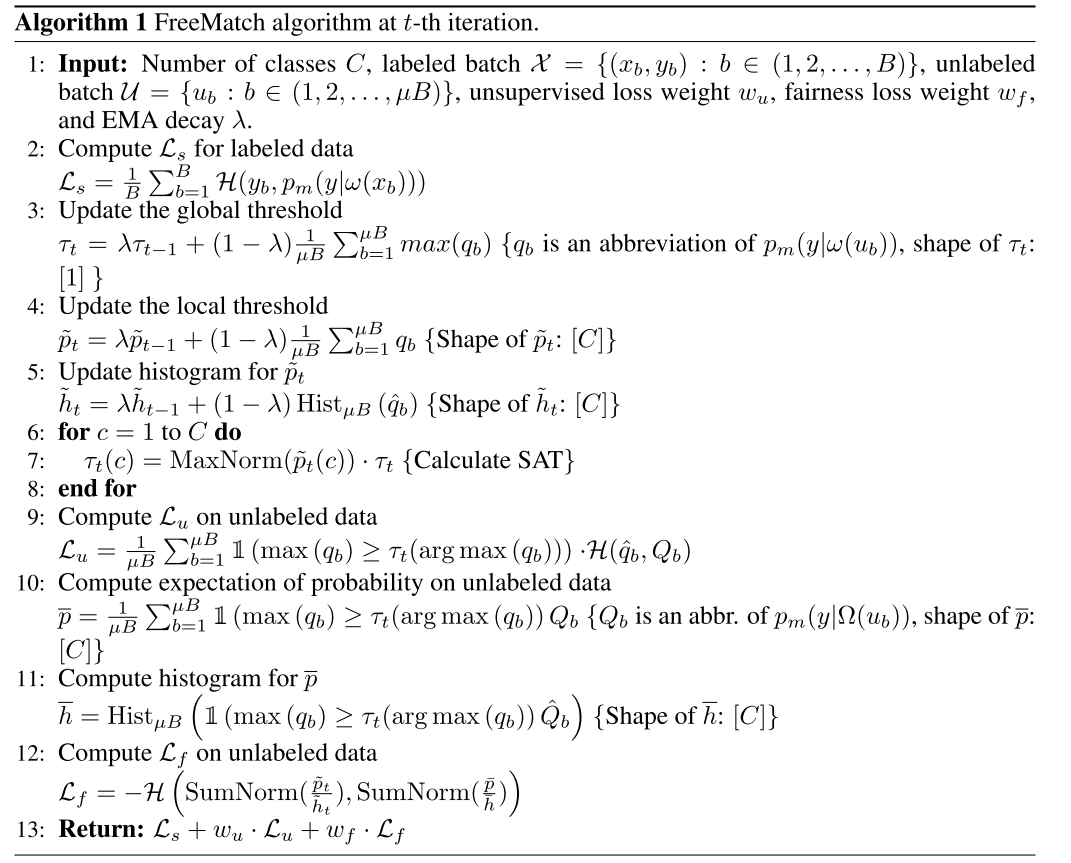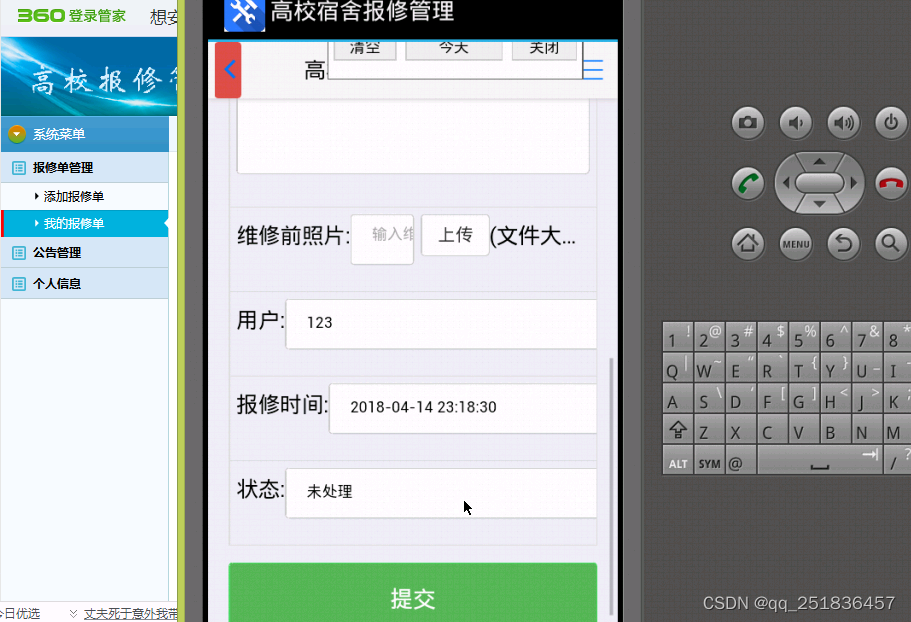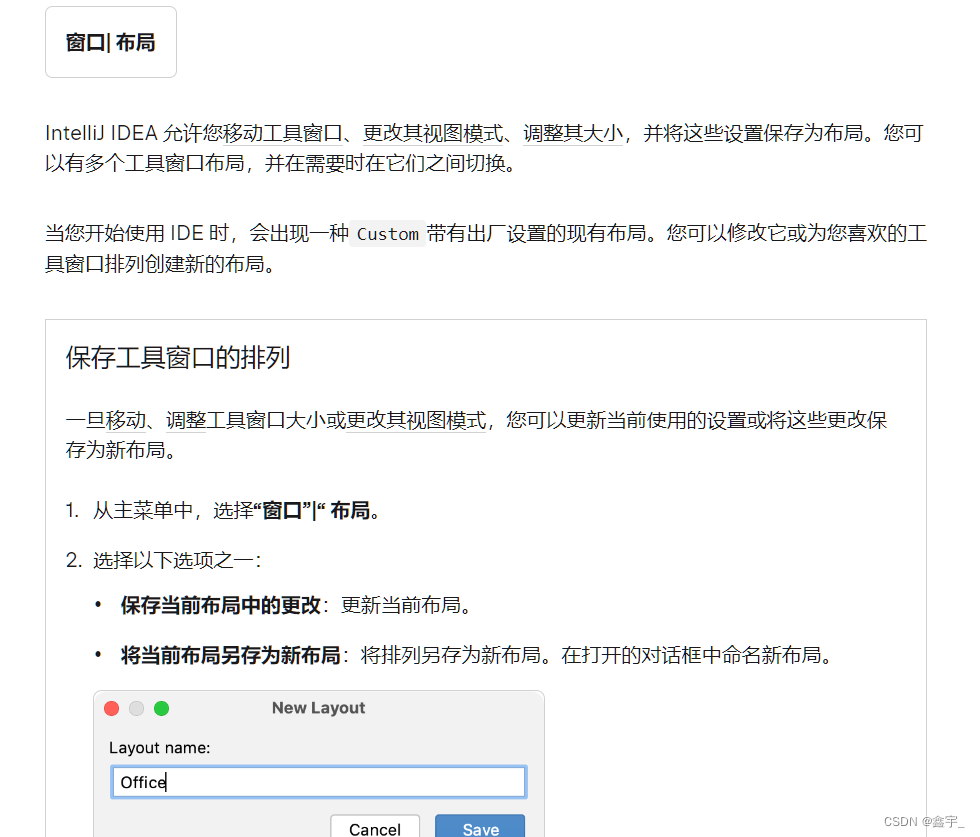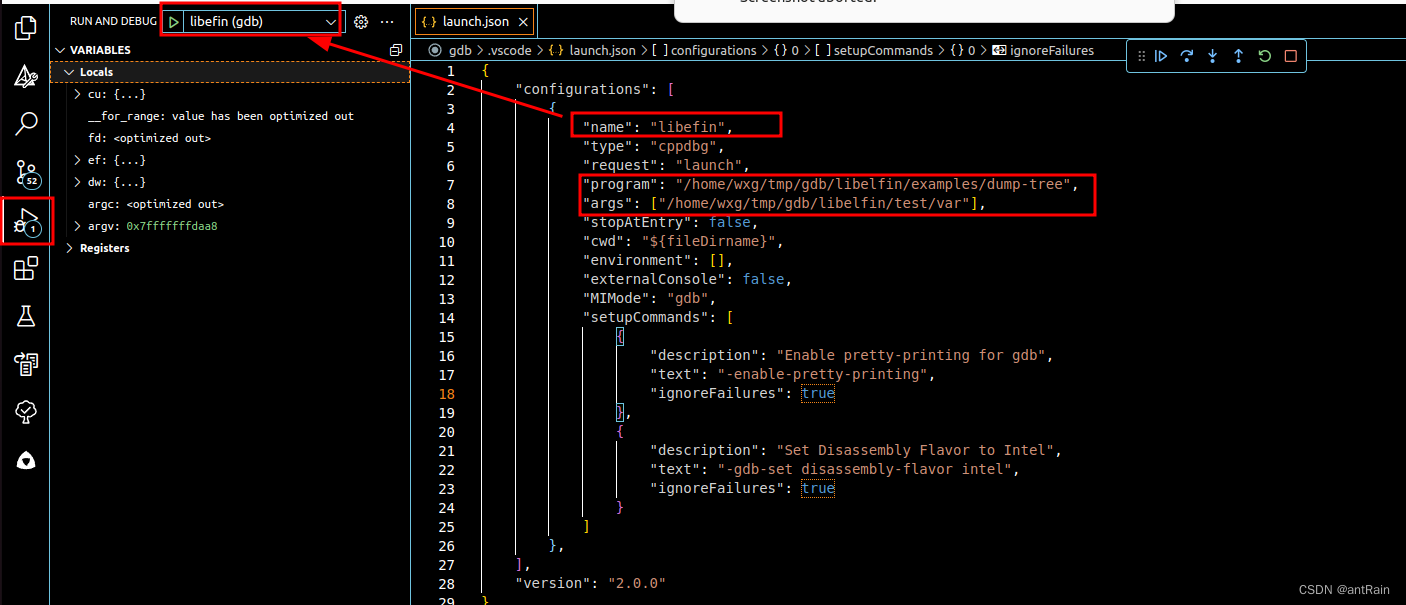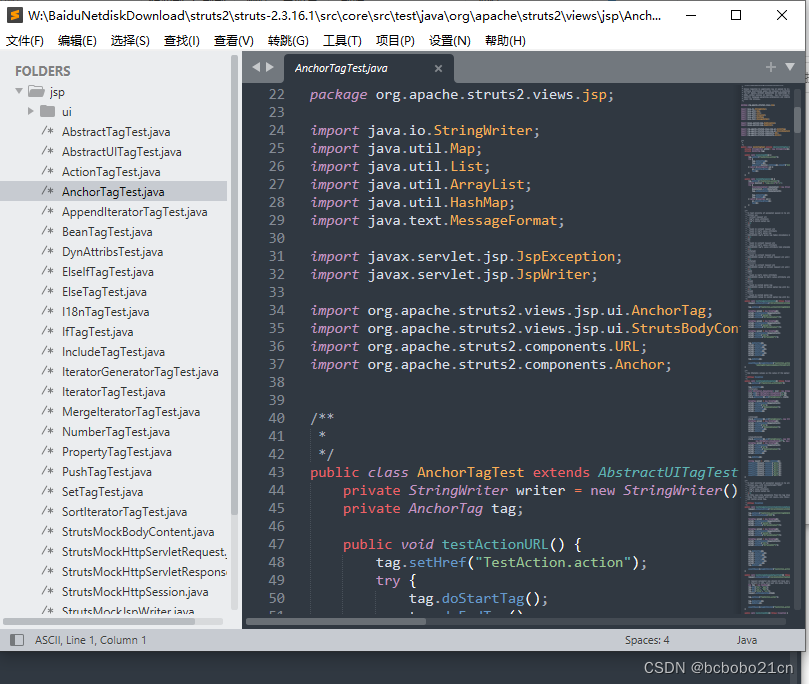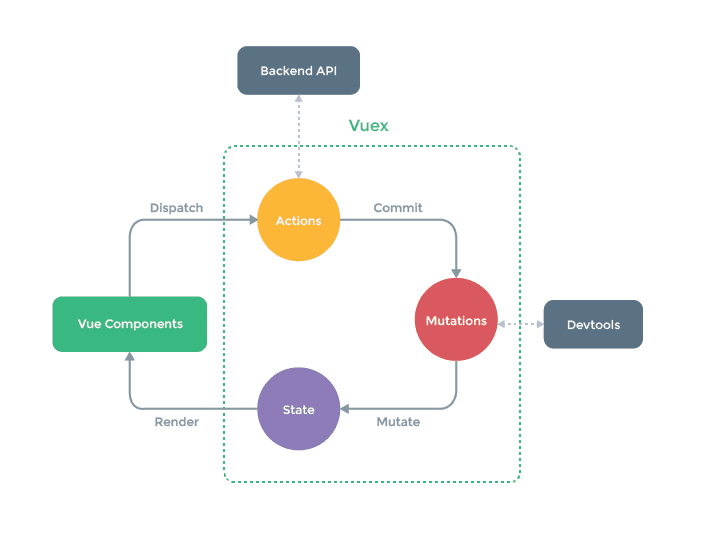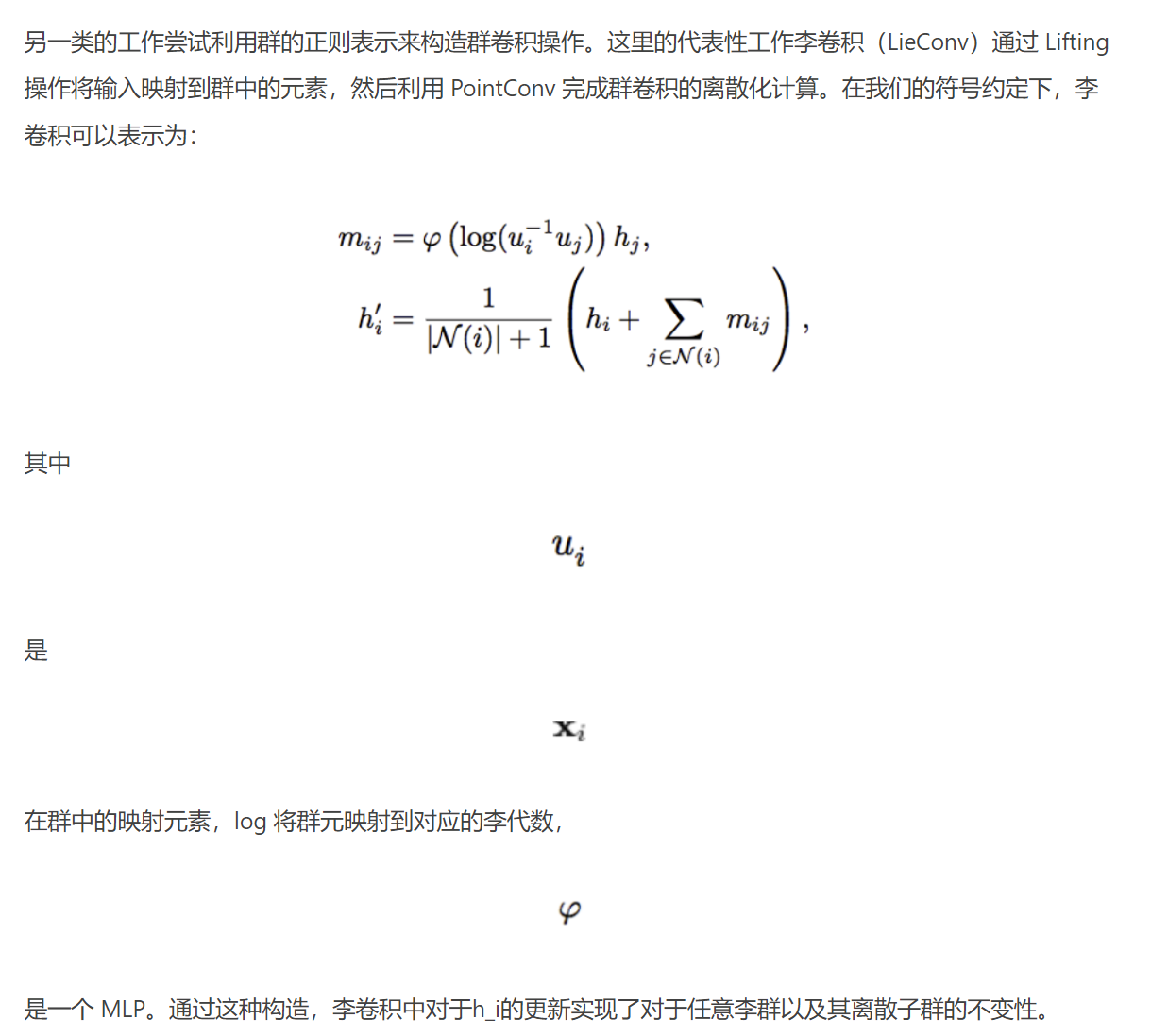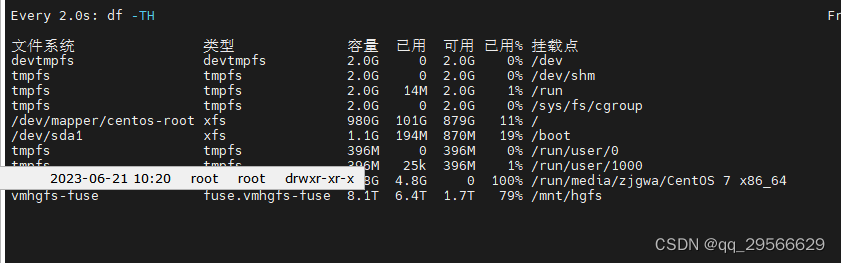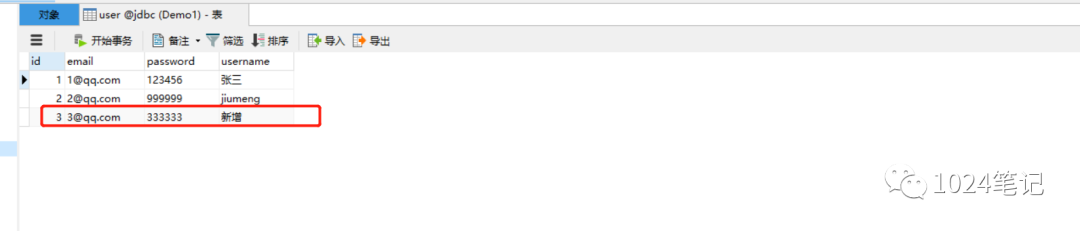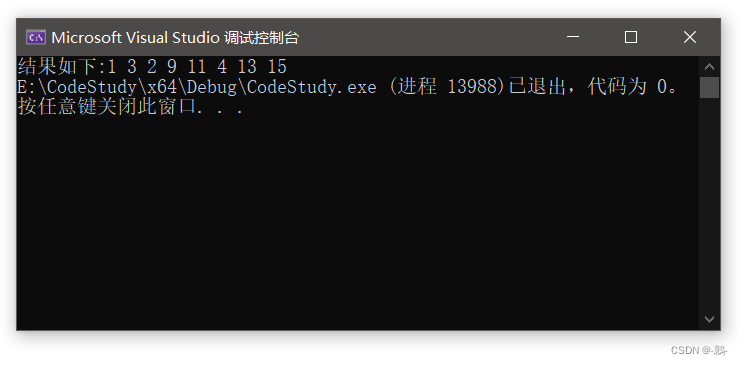本文为笔者关于毕业论文的经验总结
如果本文
有错误的地方或者关于论文有什么更好的经验分享欢迎私信或者评论指出
打开word的格式标记
打开标尺
摘要
标题
目录
分页
页码
图片
表格
参考文献
打开word的格式标记
word格式标记并不是真的存在,只是帮你你修改word时的一个提示,并不存在word内容中。
点击word左上角的 文件导航栏

点击 选项 按钮

点击左侧 显示 按钮,把圈内的格式标记都勾选 (只勾选最后一个 显示所有格式标记 也可以,我是习惯性的都选中 )

效果图:回车符号、标题样式带->、空格会显示.、分页的分页符号……

打开标尺
标尺可以直接修改选中目标的大小。

摘要
摘要简而言之就是把你整篇论文的内容做一个简要的概述。
作为计算机毕业论文的摘要来说包含一下几点比较好:背景、需求分析、开发技术、系统设计、系统实现
标题
标题如果用上面自动标题就不用每一个标题都手动修改格式了。
word一级标题
可能每个学校对于一级标题、二级标题的要求不太一样,需要对word的标题格式进行修改。
修改一级标题:右键标题1,点击修改

点击左下角的格式按钮,可以选择要修改的字体或段落格式……

样例:
这里举个例子,假设一级标题需要变成 第一章 绪论、第二章 开发技术
点击格式,选择编号

如果以前没有制作过这种标题编号,这里点击定义新编号格式,
编号样式选择中文 一,二,三 ,编号格式这里 带背景的一 是随着标题序号变动的(第一个就是一,第二个就自动变成二了,以此类推),设置好后点击确定即可。

选中要变成标题的文字,点击第一章,即可实现效果。

效果:

word二级标题
设置完一级标题,这里可以按照相同的方法,设置二级标题,点击红色下划线即可看到所有标题样式
(设置完一级标题才能看到二级标题,设置完二级标题才能看到三级标题,以此类推……)

右键要设置的标题级别,选择修改

word标题序号
类似于 1.1 1.2 1.3.1 1.3.2 这种并不是以上单个数字变动规律的序号,可以通过 开始导航栏 里的 段落序号 设置
选中要设置序号标题的内容,点击对应的序号格式。

现在都是同一级标题 (1.) 的序号,下一级标题 (1.1) 只需要在 前面 按Tab键 就可以

目录
自动生成目录
如果标题使用的是上述标题样式,目录可以自动生成的。
点击 引用,点击 目录,点击 自定义目录

点击 选项 可以修改目录级别. 毕业论文基本都是三级标题,一般情况下不需要修改

1点击修改,即可打开修改样式
2选择对应标题的样式
3点击修改
4选择当前标题的样式进行修改

修改后点击确定即可自动生成目录

目录无法调整行间距
有的时候会遇到生成后的目录无法调整行间距的问题 (最常见的是扩大间距有效果,缩小间距没效果),一般是因为段落对齐到网格了。
点击 格式,然后点击 段落

一般情况下是勾选了对齐到网格,取消勾选红线地方

效果图:选中情况下很明显的看到对齐到网格中间有空白位置

分页
如果需要新的一页,请不要按一堆回车凑新的一页。 (如果用空格凑新页面,上面多一行少一行,下面的内容都会跟着上下移动)
选择要进行分页的位置,点击 插入导航栏 ,选择 分页 。

效果图如下:

页码
对于页码来说,如果只是1,2,3……阿拉伯数字还好说,大多数毕业论文都要求正文前是罗马数字,正文用阿拉伯数字。
设置页码有两种方式:1、双击页脚区域 (红圈内位置)

2、选择 插入 导航栏,

点击当前页 把光标放在当前页 ,点击 页码 ,设置页码格式

选择页码格式,设置从哪里开始计算页码

点击 页码,选择你要设置的 页码类型

正常来说,目录和正文就要区别开来,正文以前用罗马数字,从正文开始就是阿拉伯数字,这里开始设置正文的页码

假设下一页就要开始另一种页码了,这里要插入分节符
选择布局导航栏,点击分隔符,选择 下一页的分节符

然后我们在选中下一页的页眉和页脚的时候,就会有一个链接到前一页,这里取消勾选此选项。
这就是是否要和前一页相关,另一种页码是从新开始,不能与前一页相关。

取消此选项后,此页的页码会自动从1开始。

下一页的格式,重新按照上面的步骤设置即可。
图片
图片的名称要在图片下面,一般是图 章节号-本章第几张图片 图片名称 例如: 图 1-1 登陆界面效果图
图片边框
图片样式最好 居中,对于白色背景的图片,可以加一个浅灰色边框 这里建议 20% 深色 边框。
白色背景的图片,到时候打印出来和A4纸的颜色一样,图片看起来可能会比较凌乱 (大家看看下面这个白色背景的图片,是不是看着很难受 ┭┮﹏┭┮)。
选中图片 -> 点击图片格式 -> 点击图片边框 -> 选择对应的边框
(停留在对应的方格上会显示对应方格的边框,如果没有合适的可以选择其他轮廓颜色,自己设置)

图片的布局选项
选中图片 -> 点击右上角出现的图标 -> 选择嵌入式 (选择其他样式,如果上文出现上下移动,图片不会随着移动,排版容易乱)

表格
插入表格
插入导航栏 -> 点击表格 -> 选择需要的表格

然后就是修改表格样式. (对于计算机的数据库设计表格,这里建议用三线表结构)
光标指向表格的时候,左上角会有一个选中表格的图标,单击一下即可选中整个表格。

选择表设计导航栏 -> 右键表格样式 -> 新建表格样式

修改样式名称(方便后面使用,后面表格也可以直接对当前表格格式刷使用)
将格式应用于整个表格,线的粗细,选择上框线和下框线,选完后就会有效果。

上下两条线弄好了后,设置标题行的格式,修改线的粗细,点击下框线即可。

设置完样式,点击确定即可修改成功。

参考文献
参考文献引用
参考文献的话,知网可以直接复制引用信息。
直接搜索你论文的相关论文,左侧有很多筛选条件,选好后,直接点击右侧红色下划线位置的引用按钮。

他这里有很多引用格式,按照学校要求选择对应的引用格式即可。

下载参考文献
如果学校提供知网或者其他网站的下载的话,直接用学校的比较好,因为学校购买的知网数据库比较大,论文量很多。
如果学校未提供知网等论文下载权限,我们可以使用地方图书馆查看知网论文。
我们这里用四川图书馆举例子,使用四川省图书馆微信公众号注册图书馆账号。

关注后 -> 点击服务大厅 -> 选择读者注册 -> 办理读者证 -> 按照步骤办理即可
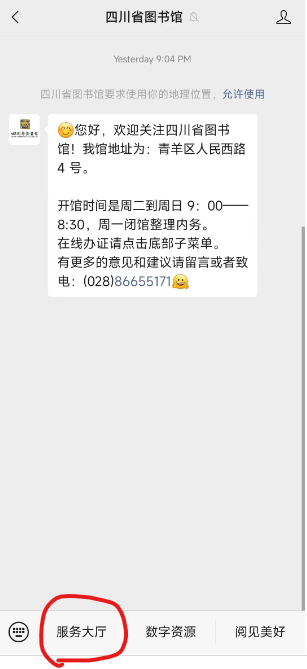
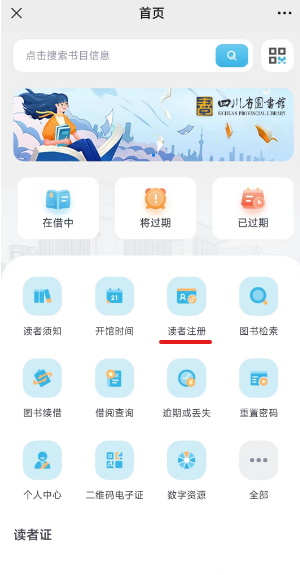
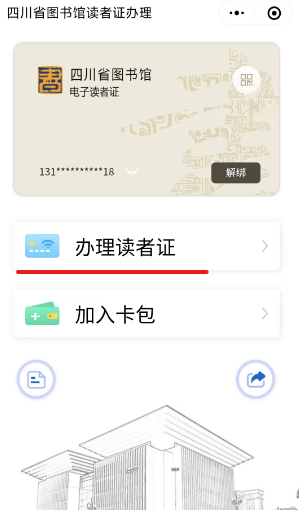
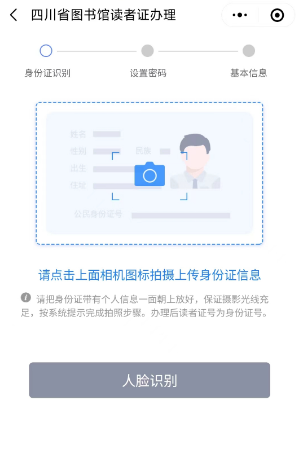
点击馆外登录

身份证号即为读者证号,输入账号密码登录。

首页很多下载论文的网站,可能有的用不了,自己多点开试试!!!
实测选中的那个是可以用的 2023年6月30日 20点01分

进去等一下会显示四川省图书馆,即可免费下载论文。

搜索后,点击想下载的论文。

可以点击下载或者HTML阅读在线查看。
如果选择CAJ下载,需要下载CAJViewer软件进行查看。